Kā reģistrēties Web mitināšanai vietnē Hostgator.com
Šī ir otrā no četrām daļu sērijām par sava emuāra vai vietnes izveidošanu, izmantojot Hostgator un WordPress. Katra no četrām sērijas daļām ir savienota zemāk, lai jūs varētu pāriet uz to, kas visvairāk atbilst jūsu pašreizējām vajadzībām.
- 1. daļa - domēna vārda iegūšana
- 2. daļa - Hostinga konta iestatīšana (šis raksts)
- 3. daļa - vārdu serveru maiņa
- 4. daļa - WordPress instalēšana
Kad esat ieguvis savas vietnes domēna vārdu (ja jums vēl nav domēna, skatiet mūsu rakstu par domēna iegādi no Hostgator), jums ir nepieciešams mitināšanas konts, kurā varat ievietot visu informāciju, kuru vēlaties, lai cilvēki redzēt, kad viņi apmeklē jūsu domēnu. Kad esat izvēlējies tīmekļa mitināšanas pakalpojumu sniedzēju, jums ir pieejamas daudzas iespējas, taču viena no tām, ko es daudzus gadus izmantoju, ir Hostgator. Viņiem ir uzticama uptimes, vietnes viņu mitināšanas platformā ir ātras un atsaucīgas, un jūs daudz kontrolējat savas vietnes darbību. Tas ir arī ļoti draudzīgs iesācējiem, tāpēc jums nevajadzēs nervozēt, ja šī ir pirmā reize, kad izveidojat vietni.
Iepriekšējā rakstā par domēna vārda iegādi mēs reģistrējām Hostgator domēnu ar nosaukumu answeryourtech.com. Veicot tālāk norādītās darbības, mēs pierakstīsimies uz hostinga kontu Hostgator, kur tiks mitināts šis domēna vārds.
Noklikšķiniet šeit, lai dotos uz Hostgator tīmekļa mitināšanas pierakstīšanās lapu
Kā izveidot Web mitināšanas kontu ar Hostgator
1. darbība: ja jūs to vēl neesat izdarījis, noklikšķinot uz iepriekš norādītās saites, dodieties uz Hostgator tīmekļa mitināšanas pierakstīšanās lapu.

2. solis: atlasiet plānu, kuru vēlaties iegādāties. Hatchling plāns ir lētākais variants, taču, ja plānojat mitināt vairākas vietnes, jums būs jāizvēlas plāns Baby vai Business.
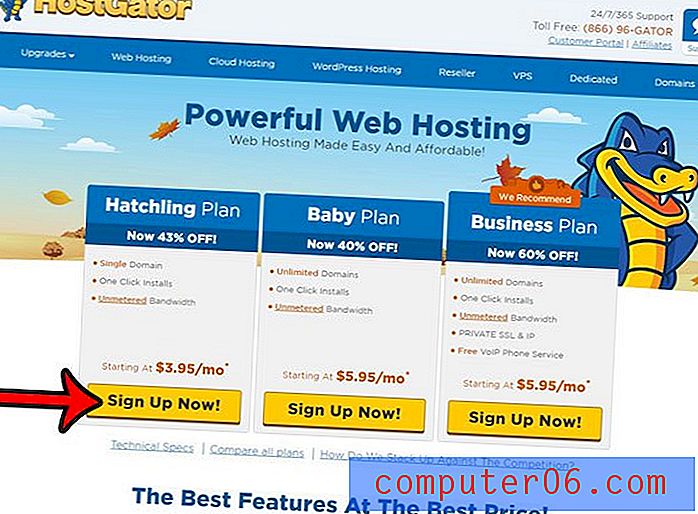
3. solis: ja jūs jau esat iegādājies domēnu mūsu pēdējā rakstā, tad noklikšķiniet uz pogas Pierakstīties ekrāna augšējā labajā stūrī, lai pierakstītos esošajā Hostgator kontā, pēc tam noklikšķiniet uz opcijas Man jau pieder šis domēns un ievadiet domēnu ka jūs reģistrējāties. Pretējā gadījumā varat noklikšķināt uz cilnes Reģistrēt jaunu domēnu vai man jau pieder šis domēns, lai domēna hostinga kontu izveidotu ar citu reģistratūru.
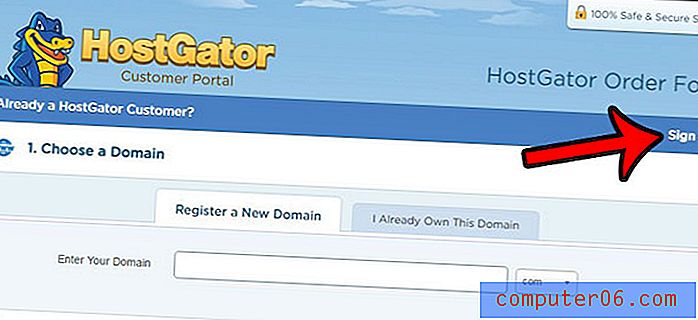
4. darbība: noklikšķiniet uz nolaižamās izvēlnes Norēķinu cikls, lai izvēlētos sava hostinga konta termiņu, pēc tam ievadiet hostinga konta lietotājvārdu. Man parasti patīk doties kopā ar gadu, bet jūs varat izvēlēties iespēju mēnesi uz mēnesi, ja neesat pārliecināts, ka vēlaties vietni, vai arī varat noklikšķināt uz kāda no ilgāka termiņa ilgumiem, ja zināt, ka jums būs vietni uz brīdi. Ņemiet vērā, ka ar 1 gada, 2 gadu vai 3 gadu termiņu jums būs jāmaksā visa summa avansā, bet vidējās mēneša izmaksas būs zemākas.
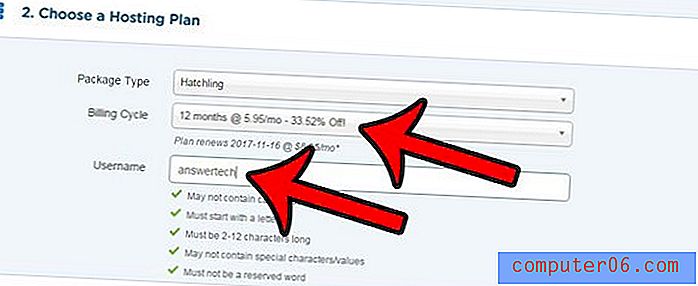
5. darbība. Izmantojiet failā saglabāto kredītkartes informāciju, ja jums jau ir Hostgator konts, vai noklikšķiniet uz Lietotāja jaunā kredītkarte vai Lietot Paypal opcijas. Turklāt noteikti noņemiet atzīmi no jebkuras nevēlamās izvēles sadaļā Papildu pakalpojumi .
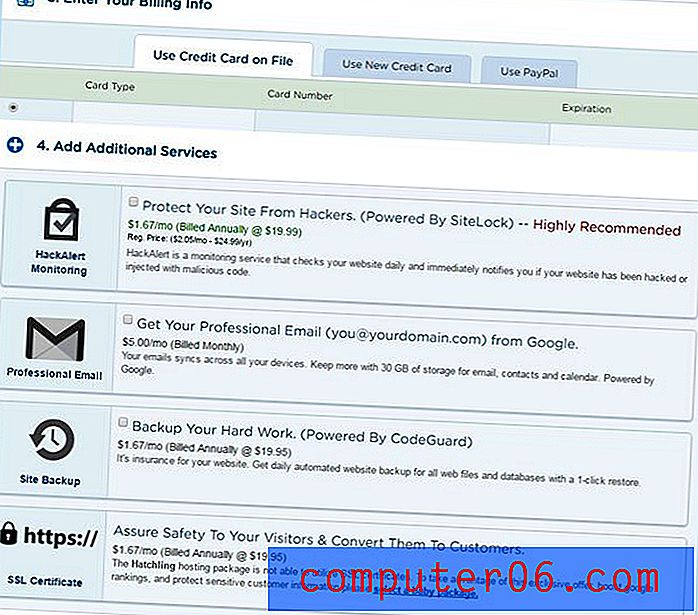
6. solis: ritiniet uz leju un pārliecinieties, ka viss pasūtījuma detaļās ir pareizs, atzīmējiet izvēles rūtiņu pa kreisi no lapas, kurā esmu lasījis, un piekrītu pakalpojumu sniegšanas noteikumiem, pēc tam noklikšķiniet uz pogas Pārbaudīt tūlīt .
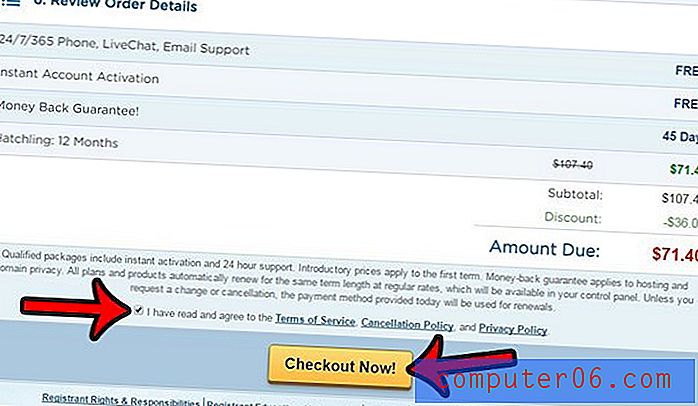
Esam gandrīz klāt! Tagad jums ir domēna vārds un mitināšanas konts. Vienīgais, kas ir palicis, ir vietnes iestatīšana. Mēs gatavojamies WordPress iestatīt uz Hostgator Web hostinga kontu. Šī nākamā daļa ir bezmaksas, un tas prasīs tikai dažas minūtes. Jūs varat noklikšķināt šeit, lai izlasītu mūsu rakstu par Hostgator domēna vārdu serveru maiņu, lai norādītu uz jūsu mitināšanas kontu.
Dažas no šī raksta saitēm ir saistītās saites. Tas nozīmē, ka, ja jūs izvēlēsities veikt pirkumu no Hostgator, mēs par šo pirkumu saņemsim komisiju.



